Crear una configuración de capacitación
La configuración de capacitación tiene como objetivo definir algunos criterios y parámetros de utilización del curso, sirviendo de modelo para el curso/capacitación.
Para eso, realice los siguientes pasos:
Paso 1: Crear un tipo de configuración
Para crear un tipo de configuración, acceda al menú Configuración > Tipo de configuración (TR027) y haga clic en el botón  .
.
En la pantalla que se abrirá, llene el identificador y el nombre con “Standard”.
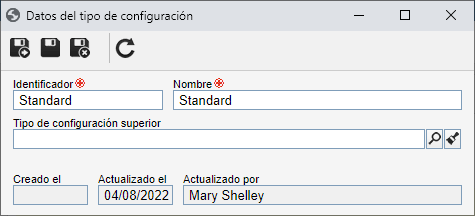
Paso 2: Registrar una configuración de capacitación
Con el tipo registrado, acceda al menú de Registro > Configuración de Capacitación (TR003) y haga clic en el botón  .
.
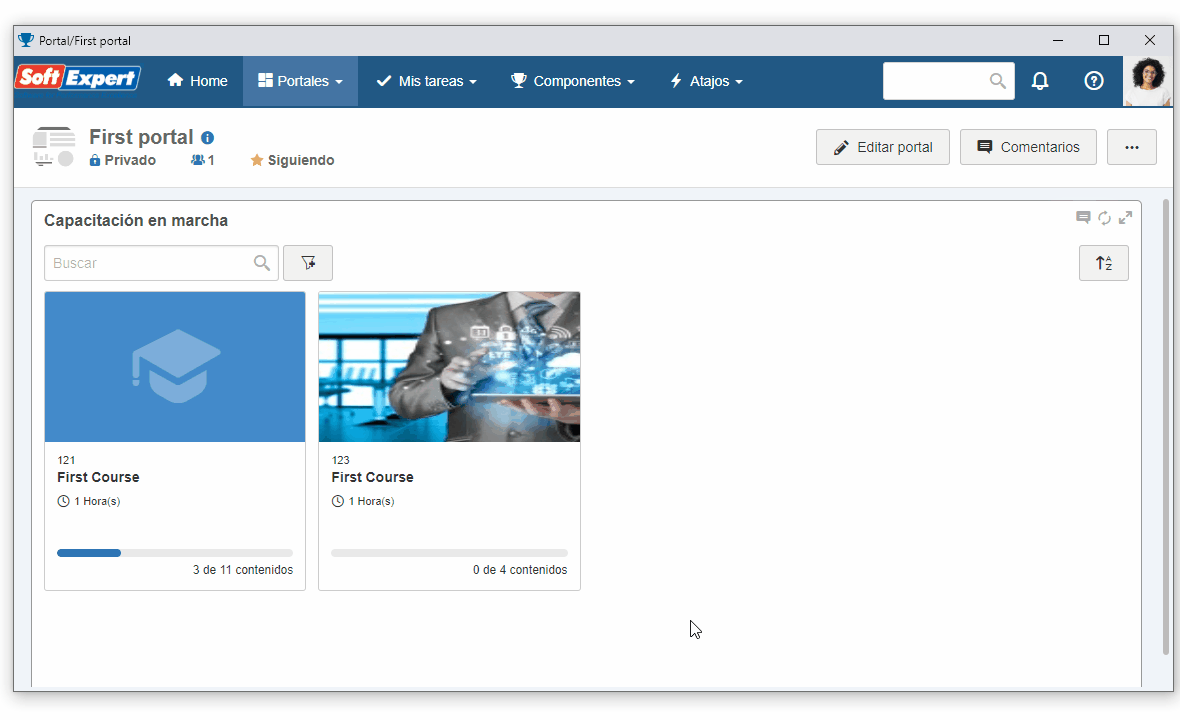
En la pantalla que se abrirá, seleccione el tipo "Standard".
Enseguida, en la pantalla de datos, seleccione la flecha al lado del campo Identificador para generar un número de forma automática y complete el campo Nombre con "Training configuration”.
Haga clic en el botón Guardar.
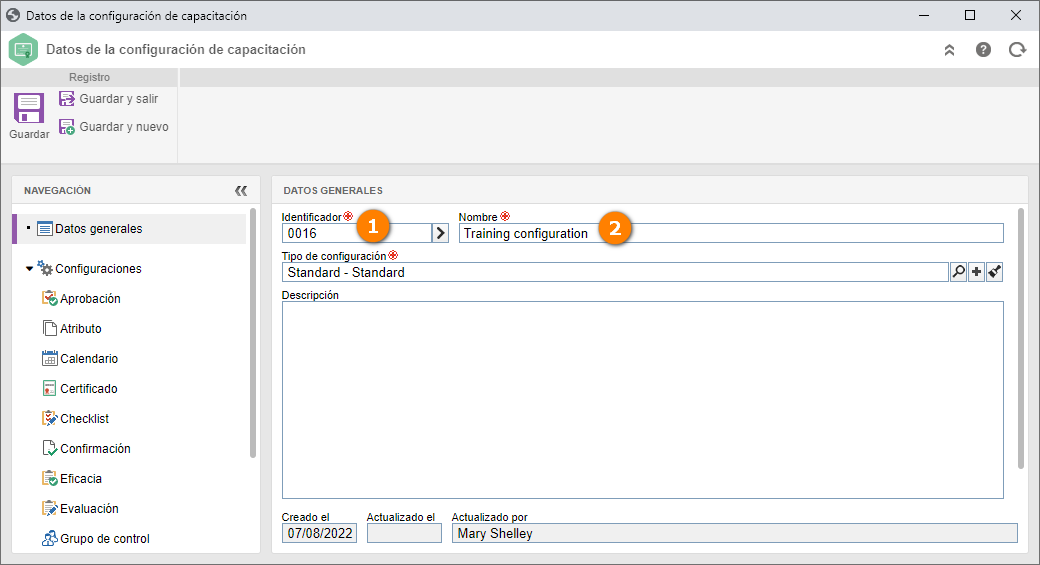
Acceda a la pestaña Evaluación, del agrupador Configuraciones. En ella, habilite la columna Capacitación.
En el campo Tipo de evaluación, seleccione la opción “Aprobación simple”.
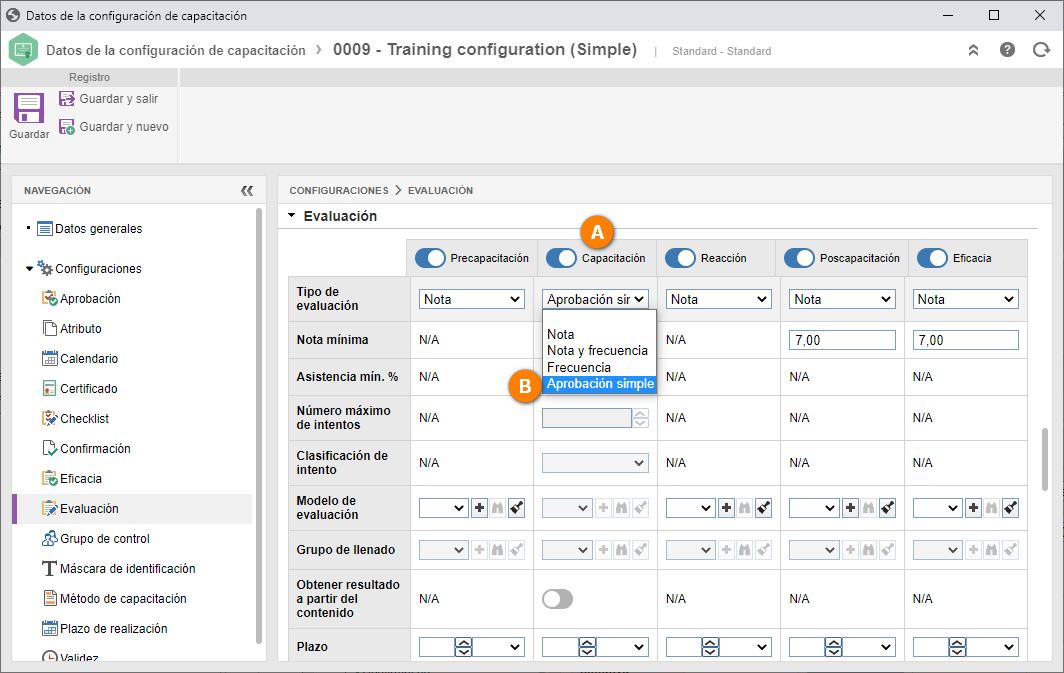
Tenga en cuenta que SoftExpert Capacitación ofrece varios tipos de evaluaciones para cada etapa de la capacitación. Además, es posible evaluar a los participantes a través de tests de SoftExpert Encuesta. Como nuestro objetivo no es profundizar en las funcionalidades sino entender el concepto, le recomendamos que consulte el manual de SoftExpert Capacitación para obtener una descripción detallada de las evaluaciones.
Enseguida, acceda a la pestaña Grupo de control.
En los campos Grupo de control de la planificación y Grupo de control de la ejecución seleccione un grupo del que forma parte su usuario.
Si no hay ninguno, haga clic en el botón  ubicado al lado del campo. En la pantalla que se abrirá, ingrese un identificador y un nombre para el grupo y guarde. En la pestaña Miembro, asocie su usuario al grupo y haga clic en el botón
ubicado al lado del campo. En la pantalla que se abrirá, ingrese un identificador y un nombre para el grupo y guarde. En la pestaña Miembro, asocie su usuario al grupo y haga clic en el botón  .
.
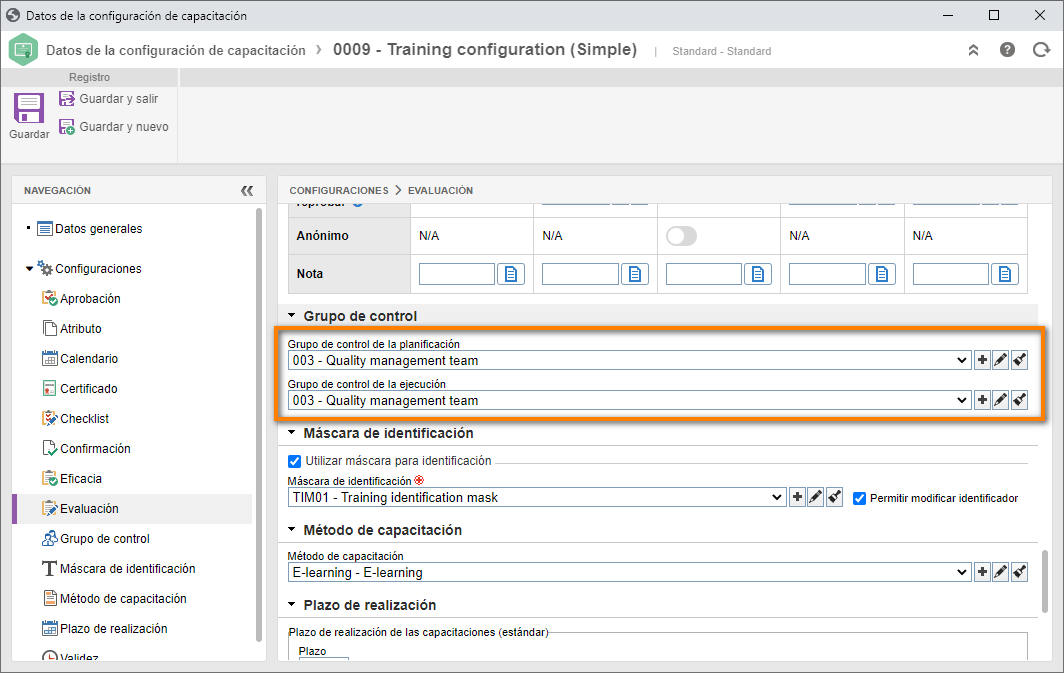
Por último, vaya a la pestaña Plazo de realización y llene el valor "5" como plazo de realización de las capacitaciones.
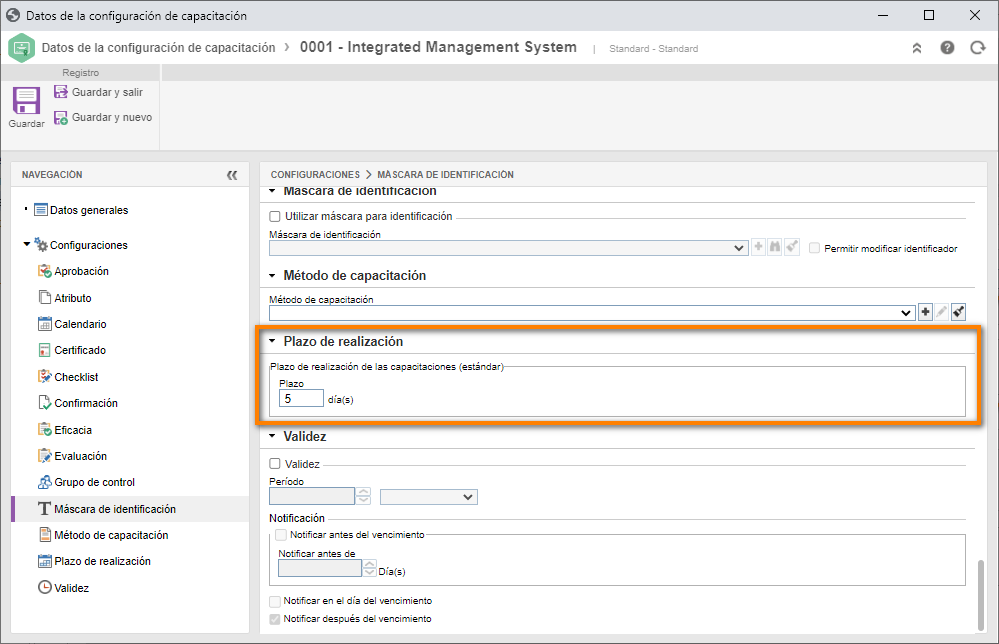
Una vez realizado, haga clic en el botón Guardar y salir.